2 Wege – iPhone Backup wiederherstellen
Wir speichern die wichtige Daten auf iTunes, Wenn Sie die Daten brauchen, möchten iPhone Backup mit nur einem Klick auf einmal wiederherstellen oder nur teilweise Daten von iPhone Backup selektiv abrufen, bzw. iPhone aus Backup wiederherstellen? Diese Anleitung zeigt Ihnen die Möglichkeit, um iPhone/iTunes Backup einfach wiederherzustellen.
Normalerweise nennt man iTunes-Backup auch iPhone Backup. Wenn man neues iPhone bekommt oder Fehler bei iPhone behebt, sollen sie iPhone Backup wiederherstellen. Allerdings möchten sie nur die nötigen Dateien wiedergewinnen und von unnötigen entlassen. Wie kann man das erreichen? Folgender Artikel zeigt Ihnen, iPhone nach Datentypen und selektiv aus dem Backup wiederherzustellen. Außerdem können Sie auch Ihr iPhone Backup mit 1-Klick wiederherstellen. Lesen Sie den Text weiter und erfahren 2 Möglichkeiten, wie man iPhone-Backup mit/ohne iTunes wiederherstellen kann.
Mehr Artikel
Daten aus Backup retten
Daten ohne Backup retten
Teil 1: iPhone Backup selektiv wiederherstellen
PhoneRescue für iOS – iOS-Gerät Datenrettungstool
- 100% sicher – Nur Sie können auf Ihr Konto und Ihre Daten zugreifen.
- Vollständig – Mit 3 Methoden bis zu 31 Dateitypen zurückbringen.
- Einfach – 3 einfache Schritte: verbinden, scannen und wiederherstellen.
- Schnell – Gelöschte Daten selbst Zuhause direkt aufs iPhone wiederherstellen.
Herunterladen für Win100% sauber und sicher
Herunterladen für Mac100% sauber und sicher
Gratis Herunterladen * 100% sauber und sicher
Finden Sie, die normale Methode für iPhone-Wiederherstellung mit iTunes ganz langsam und nicht sicher, da es Ihr iPhone ganz zurücksetzen wird? Wenn Sie diese Sorgen haben, können Sie das professionelle & effiziente iOS-Wiederherstellungstool PhoneRescue für iOS probieren. Über iTunes sollen Sie alle Dateien aus Backup wiederherstellen. PhoneRescue unterstützt Ihnen, die Dateien nach Typen selektiv wiederherzustellen. Sie können Sie die Dateien im Voraus überprüfen, auswählen und Zielgerät bestimmen: auf PC oder auf iPhone/iPad/iPod wiederherstellen.
Laden Sie jetzt PhoneRescue für iOS kostenlos auf Computer herunter!
Schritt 1: Schließen Sie Ihr iPhone an den Computer an und starten Sie PhoneRescue > Wählen Sie den Modus „Aus dem iTunes-Backup wiederherstellen“ (wählen Sie “Vom iOS Gerät wiederherstellen”, wenn Sie kein Backup vorhanden sind.) > Klicken Sie auf den Button „Weiter“.
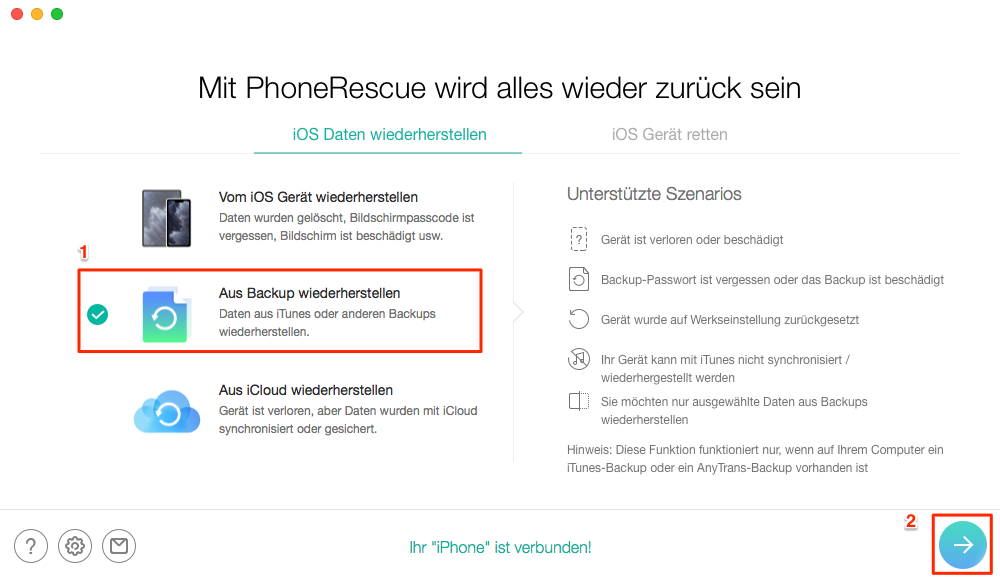
wiederherstellungsmodus-auswählen
Schritt 2: Wählen Ihr iPhone und Backup, die Sie wiederherstellen möchten > Klicken Sie auf den Button „ Weiter “.
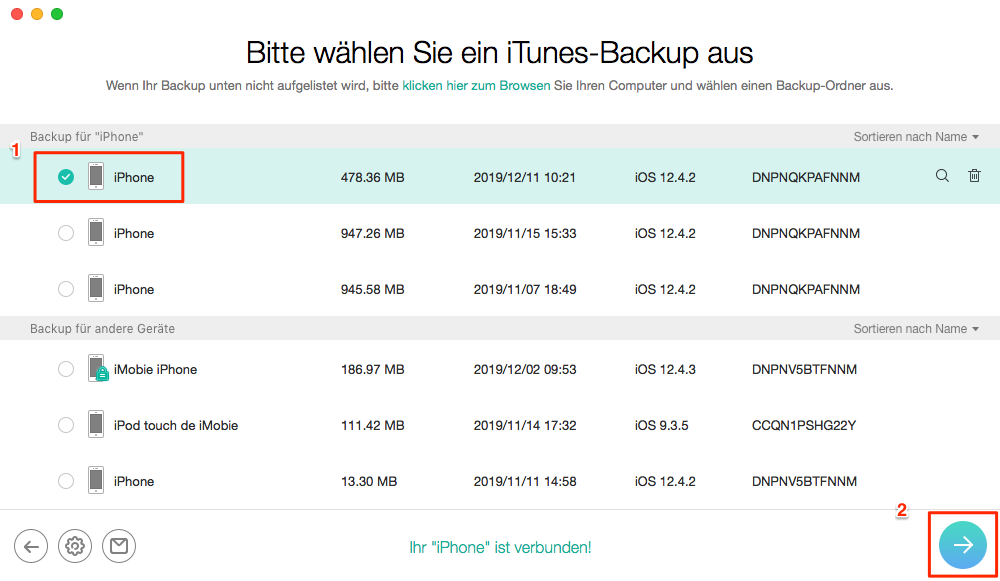
das-backup-auswaeheln
Schritt 3: Aktivieren Sie die Dateitypen, die Sie wiederherstellen möchten > Dann klicken Sie auf den Button „OK“.
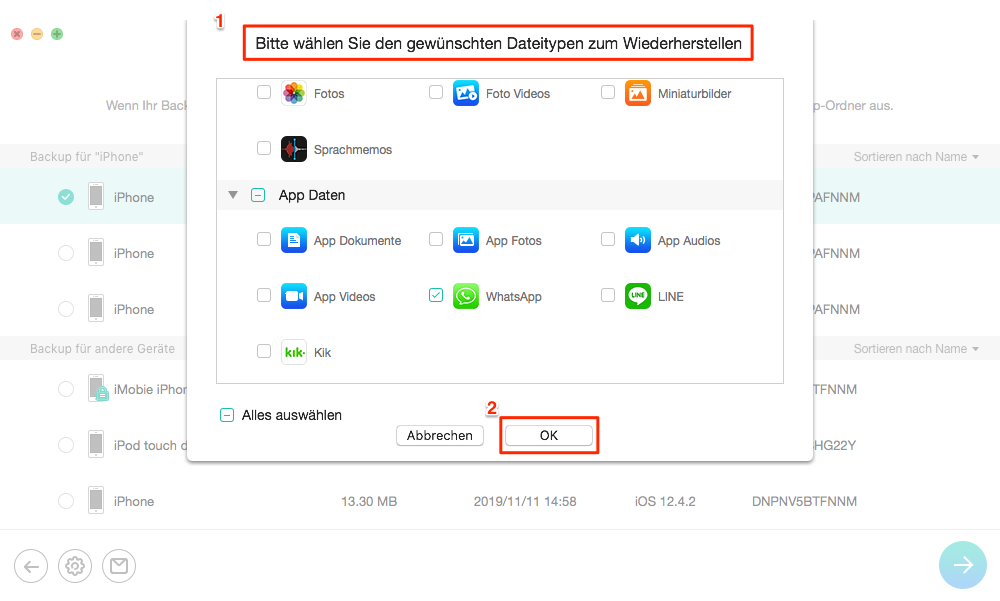
Backup vom iPhone wiederherstellen – Schritt 3
Schritt 4: Dann werden Daten nach Dateitypen von PhoneRescue auflisten > Wählen Sie gewünschte Daten aus > Klicken Sie auf den Knopf „ ![]() “ oder „
“ oder „ ![]() “.
“.
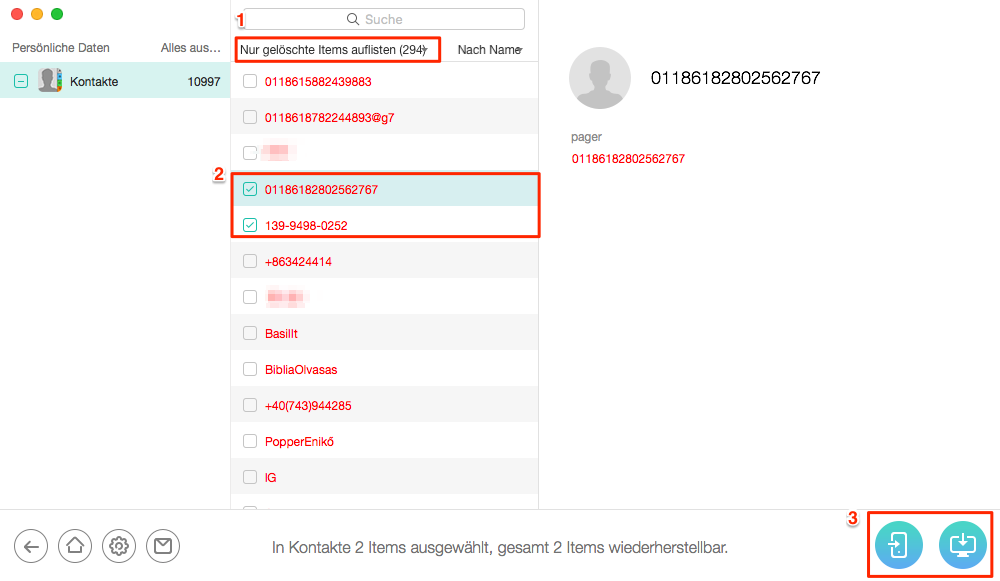
kontakte-auswaehlen
1. Klicken Sie auf den Button „ Einstellungen “, können Sie Speicher-Pfad am Computer auswählen und Format der Dateien einstellen.
2. PhoneRescue bietet eine kostenlose Version. Aber Sie können damit nur prüfen, welche Dateien wiederhergestellt werden kann. Um die Limitierung zu beheben, brauchen Sie PhoneRescue auf kostenpflichtige Version updaten.
Teil 2: iPhone Backup über iTunes wiederherstellen
- iPhone mit iTunes wiederherstellen: Über iTunes können Sie ganzes Backup auf iPhone wiederherstellen. Wenn Sie Gerät wiederherstellen/Fehler beheben, können Sie iPhone mit einem Klick wiederherstellen.
- iPhone an den Computer anschließen und starten Sie iTunes.
- Klicken Sie auf das Icon
 .
. - Unter die Option „Backups“ klicken Sie auf den Knopf „Backup Wiederherstellen“.
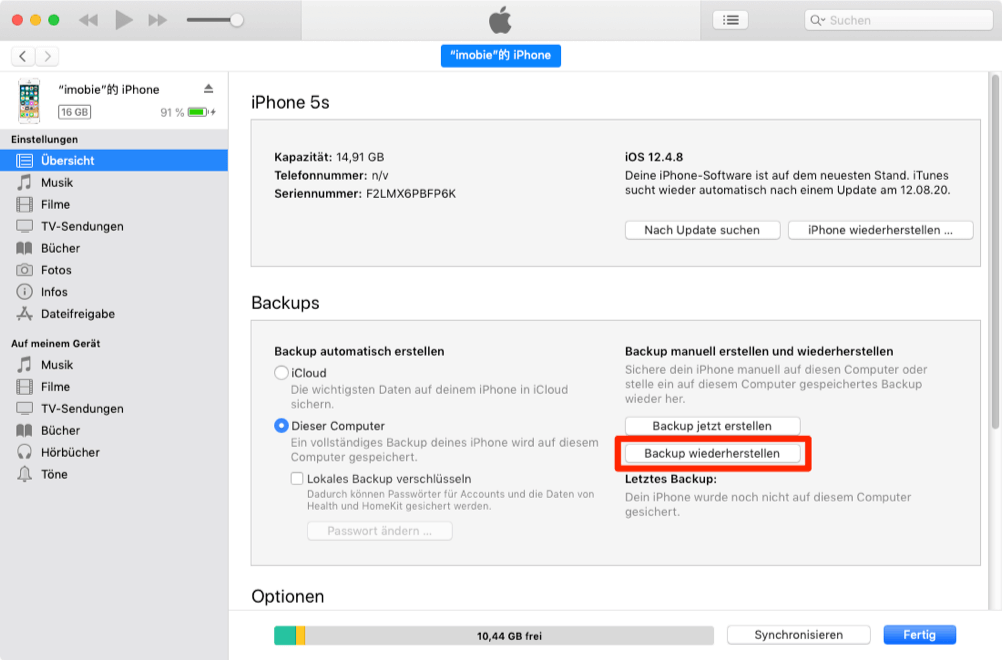
itunes-backup-wiederherstellen
- iPhone mit iTunes sichern: Wenn Sie kein iPhone-Backup haben, können Sie unten Schritt folgen, um iPhone mit iTunes zu erstellen.
- iPhone an den Mac/PC anschließen und iTunes öffnen
- Klicken Sie auf das Icon
 .
. - Unter die Option „Backups“ klicken Sie auf den Knopf „Backup jetzt erstellen“.
Wenn Sie iCloud-Backup haben, können Sie die Daten aus dem iCloud wiederherstellen.
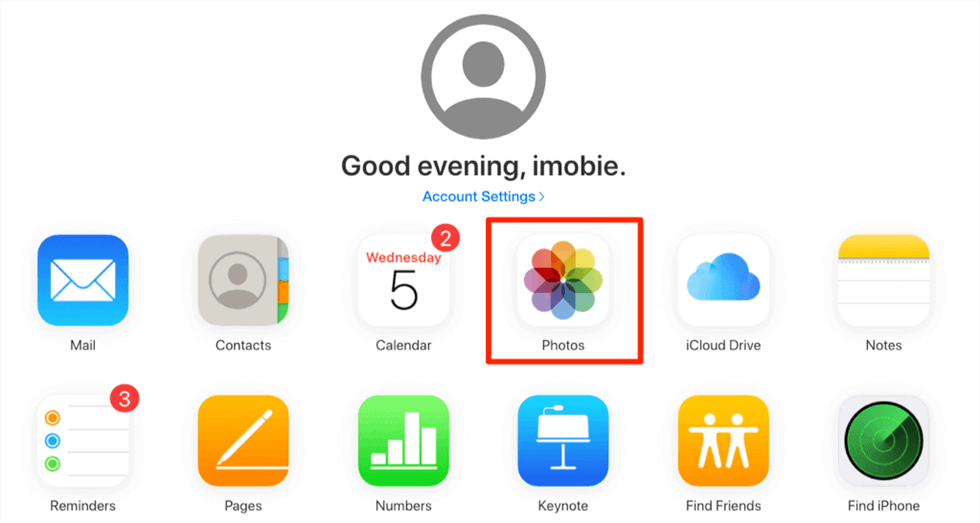
Fotos in iCloud checken
Mehr erfahren:
So übertragen Sie Fotos von iCloud auf PC >
Fazit
Mit o.g. Methoden können Sie Ihr iPhone mit iTunes ein Backup erstellen und wiederherstellen. Außerdem können Sie mit PhoneRescue Ihr iPhone Backup wiederherstellen. Laden Sie PhoneRescue für iOS gratis herunter und versuchen Sie mal, um die Daten wie Fotos, Apps, Musik, Anrufliste sogar ohne Backup wiederherzustellen. Teilen Sie bitte den Artikel auf soziale Netze! Wenn Sie noch Frage haben, nehmen Sie den Kontakt mit uns auf!
Weitere Fragen über Produkt? Kontaktieren Sie bitte userem Support Team, um Lösungen schnell zu bekommen >





